Linux 系统 tar 文件压缩打包命令
Posted 超Ren专属
tags:
篇首语:本文由小常识网(cha138.com)小编为大家整理,主要介绍了Linux 系统 tar 文件压缩打包命令相关的知识,希望对你有一定的参考价值。
Linux 系统 tar 文件压缩打包命令
引言
前面我们说了打包和压缩,才知道了打包和压缩不一样啊,那日常中打包和压缩该如何操作呢,小伙伴们肯定想说,这还用问吗,像我们日常中不管是 Windows 系统还是 Mac 系统它们都用系统自带的打包压缩工具, Windows 系统有本身的文件资源管理器;Mac 系统也有原生的归档实用工具,还有很多第三方的软件,比如Windows上我们常用的 WinRAR、7-Zip、Bandizip、好压等等等等,Mac系统上的 BetterZip、Keka、The Unarchiver,还有去年一位国内独立开发者为我们带来了一款完全免费的新作品 —— eZip 等等这些都可以快速对文件压缩打包。可是对于开发人员来说的话,操作 Linux 也是家常便饭,那在 Linux上该如何对文件进行压缩打包呢?
今天我们就来分解 在 Linux系统 上如何用 tar 命令对文件压缩打包!
tar 命令
定义
在Linux系统中,日常最常用的归档(打包)命令就是 tar,该命令可以将许多文件一起保存到一个单独的磁带或磁盘档案中进行归档。
不仅如此,该命令还可以从归档文件中还原所需单个文件,也就是打包的反过程,称为解打包。
使用
tar命令归档的包通常称为 tar 包( tar 包文件都是以 “.tar” 结尾的 )。
tar 打包
格式
tar命令打包文件
当 tar 命令用于打包操作时,该命令的基本格式为:
$ tar [OPTION ...] [FILE] ...
tar [选项] 源文件或目录
含义
下面列出 tar 命令用于打包时主要常用的选项和各自的含义
| 选项 | 含义 |
|---|---|
| -A | 将tar文件附加到存档中 |
| -c | 创建一个新的档案 |
| -d | 查找存档和文件系统之间的差异 |
| -r | 将文件追加到归档文件的末尾 |
| -t | 列出档案的内容 |
| -u | 仅追加比归档中的副本更新的文件 |
| -x | 从档案中提取文件 |
| -f | 包名 指定包的文件名。包的扩展名是用来给管理员识别格式的,所以一定要正确指定扩展名 |
| -v | 显示打包文件过程 |
以下为官方示例
# tar -cf archive.tar foo bar #从文件foo和bar创建archive.tar。
# tar -tvf archive.tar #详细列出archive.tar中的所有文件。
# tar -xf archive.tar #从archive.tar中提取所有文件。
注意⚠️
在使用 tar 命令指定选项时可以不在选项前面输入“-”。例如,使用“cvf”选项和 “-cvf”起到的作用一样
那 tar 命令到底是如何进行打包的,接下来我们一看便知!
示例
下面给大家举几个例子,一起看看如何使用 tar 命令 打包文件和目录。
打包文件和目录
选项 "-cvf" 一般是习惯用法,记住打包时需要指定打包之后的文件名,而且要用 ".tar" 作为扩展名。
one
将 download.jpg 打包为 download.jpg.tar 文件
[root@wht ~]# tar -cvf download.jpg.tar download.jpg
download.jpg
two
打包 test 目录(test为测试目录)
查看 test 文件夹目录
[root@wht ~]# ll -d test/
drwxr-xr-x 5 root root 4096 Aug 18 14:43 test/
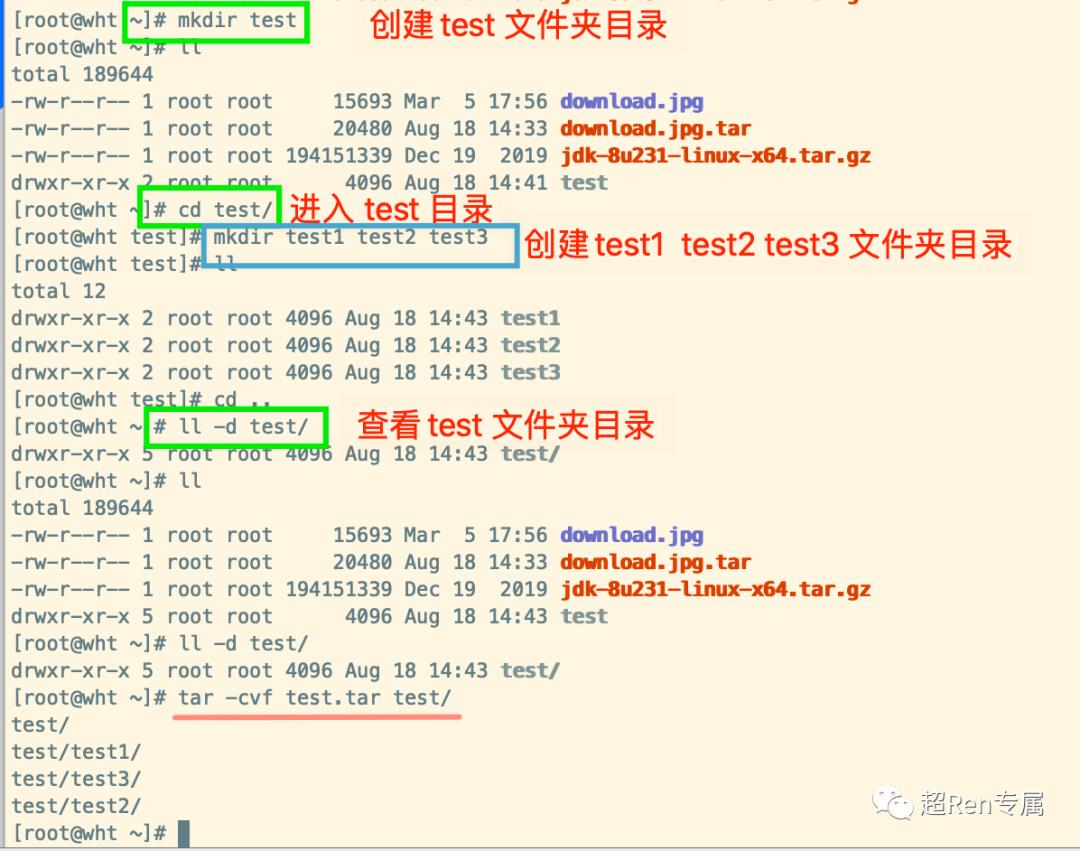
把 test 目录打包为 test.tar 文件
[root@wht ~]# tar -cvf test.tar test/
test/
test/test1/
test/test3/
test/test2/
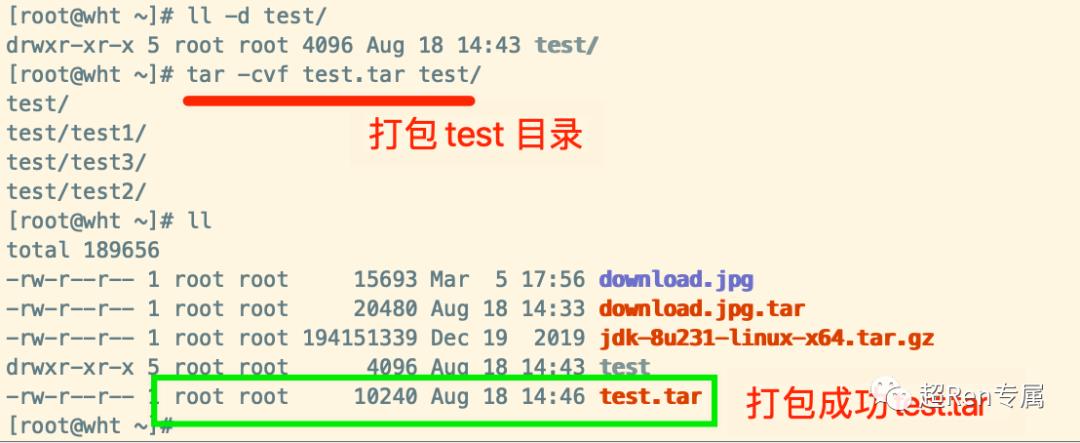
tar命令也 可以打包多个文件或目录,只要用空格分开即可
three
把 download.jpg 文件和 test 目录打包成 all.tar 文件包
[root@wht ~]# tar -cvf all.tar download.jpg test/
download.jpg
test/
test/test1/
test/test3/
test/test2/
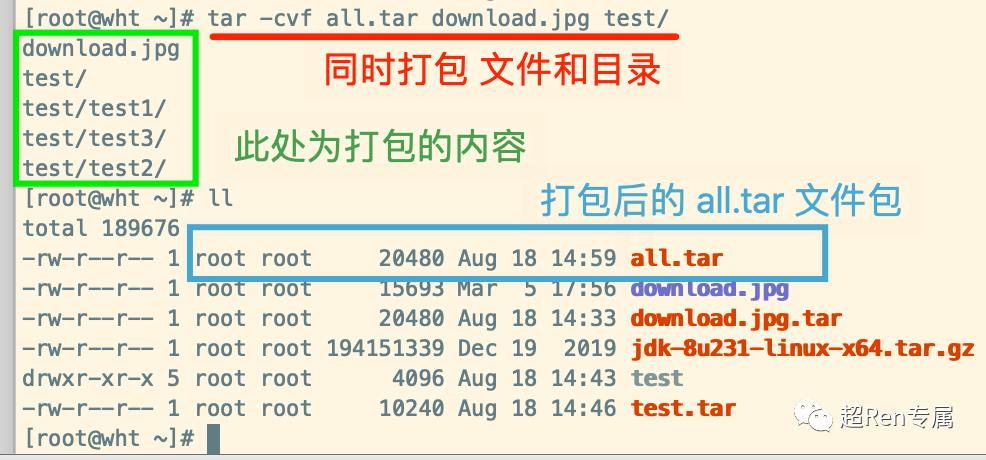
打包并压缩目录
首先声明一点,压缩命令不能直接压缩目录,必须先用 tar 命令将目录打包,然后才能用 gzip 命令或 bzip2 命令对打包文件进行压缩。
one
因为我们之前已经把 test目录 打包成 test.tar 文件
查看之前打包的 test.tar 文件
[root@wht ~]# ll -d test test.tar
drwxr-xr-x 5 root root 4096 Aug 18 14:43 test
-rw-r--r-- 1 root root 10240 Aug 18 14:46 test.tar

two
使用 gzip 命令 把 test.tar 压缩成 test.tar.gz ,并查看压缩后文件
[root@wht ~]# gzip test.tar
[root@wht ~]# ll test.tar.gz
-rw-r--r-- 1 root root 153 Aug 18 14:46 test.tar.gz
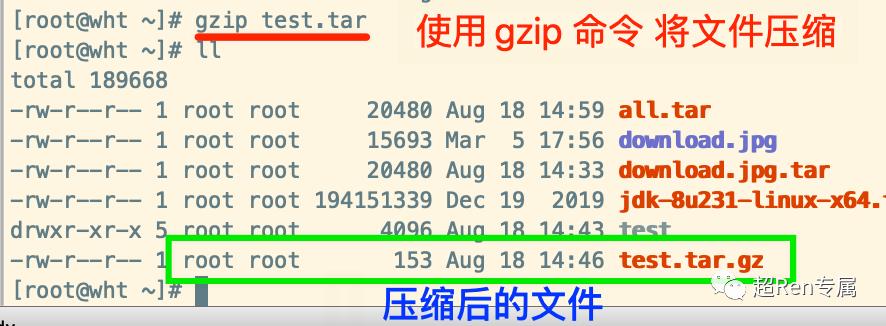
tar 解打包
上文提到 tar 打包的反过程就是 解打包,接下来我们就来看看 tar 如何 解打包
格式
当 tar 命令用于对 tar 包做 解打包 操作时,该命令的基本格式如下
[root@wht ~]# tar [选项] 压缩包
含义
下面列出 tar 命令用于解打包时主要常用的选项和各自的含义
| 选项 | 含义 |
|---|---|
| -x | 对 tar 包做解打包操作 |
| -f | 指定要解压的 tar 包的包名 |
| -t | 只查看 tar 包中有哪些文件或目录,不对 tar 包做解打包操作 |
| -C | 目录 指定解打包位置 |
| -v | 显示解打包的具体过程 |
其实解打包和打包相比,只是把打包选项 "-cvf" 更换为 "-xvf"
示例
接下来我们来试试如何进行 解打包
解打包到当前目录下
查看当前目录下的文件
[root@wht ~]# ll
total 44
-rw-r--r-- 1 root root 20480 Aug 18 14:59 all.tar
-rw-r--r-- 1 root root 20480 Aug 18 14:33 download.jpg.tar
-rw-r--r-- 1 root root 153 Aug 18 14:46 test.tar.gz
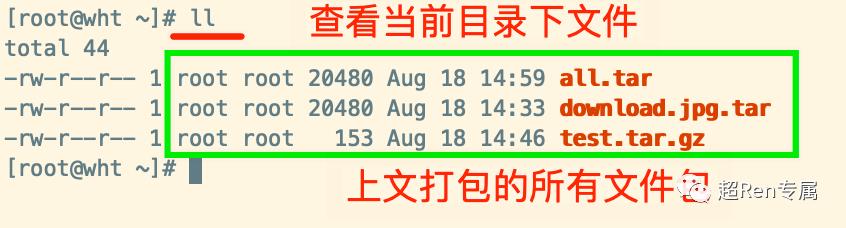
将 download.jpg.tar 文件包 解打包到 当前目录下
[root@wht ~]# tar -xvf download.jpg.tar
download.jpg
解打包到指定位置
如果使用 "-xvf" 选项,则会把 tar包 中的文件解包到当前目录下。如果想要指定解包位置,则需要使用 "-C(大写)" 选项。
将文件包 test.tar 解打包到 /data/ 目录下
[root@wht ~]# tar -xvf test.tar -C /data/
test/
test/test1/
test/test3/
test/test2/
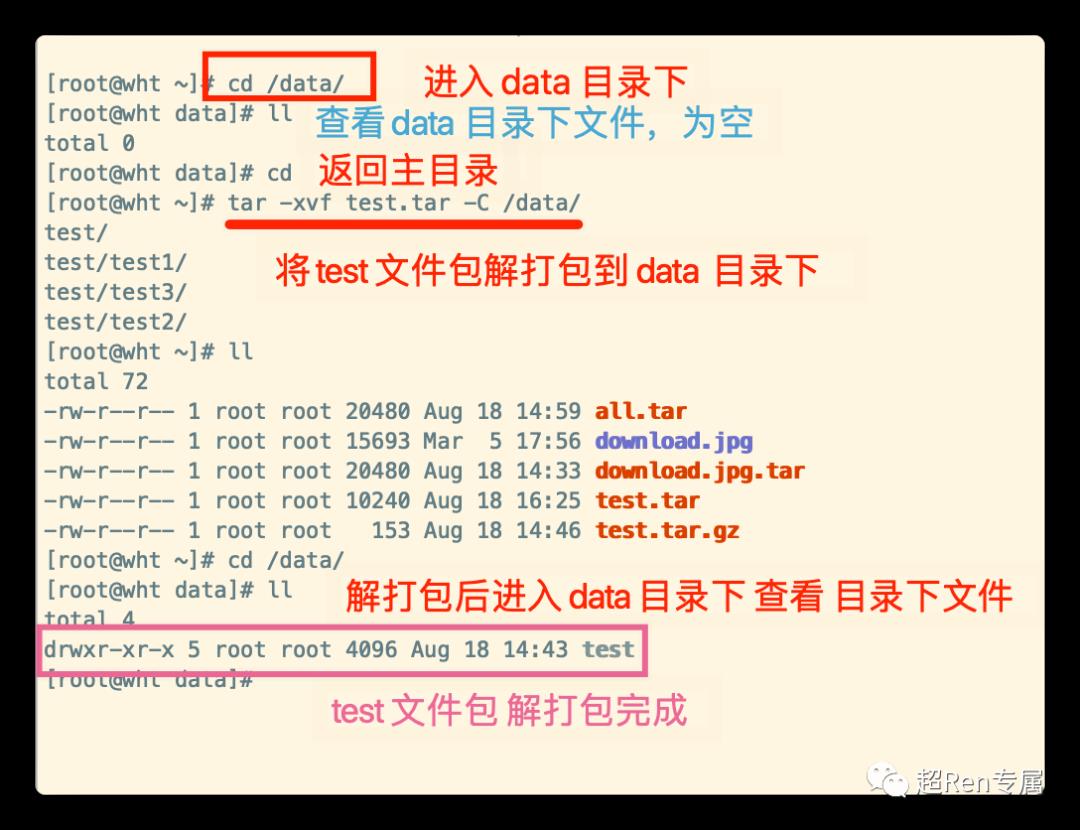
只查看文件包内容不解打包
如果只想查看文件包中有哪些文件,不解打包的话,则可以把解打包选项 "-x" 更换为测试选项 "-t",如下例
用长格式显示test.tar文件包中文件的详细信息
[root@wht ~]# tar -tvf test.tar
drwxr-xr-x root/root 0 2020-08-18 14:43 test/
drwxr-xr-x root/root 0 2020-08-18 14:43 test/test1/
drwxr-xr-x root/root 0 2020-08-18 14:43 test/test3/
drwxr-xr-x root/root 0 2020-08-18 14:43 test/test2/
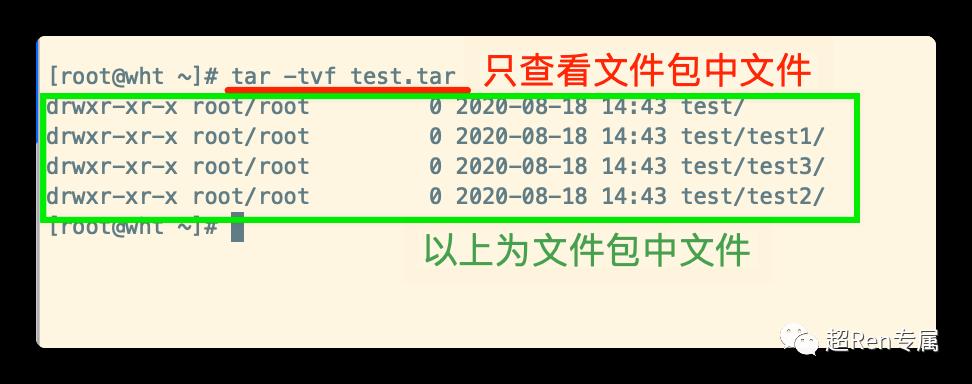
tar 打包压缩(解压缩解打包)
tar命令做打包压缩(解压缩解打包)操作 看到这,小伙伴们肯定在想 这 Linux 实在太不智能了!居然还要先打包成 ".tar" 格式,再压缩成 ".tar.gz" 或 ".tar.bz2"。
其实 tar 命令是 可以同时打包压缩的
以上是关于Linux 系统 tar 文件压缩打包命令的主要内容,如果未能解决你的问题,请参考以下文章